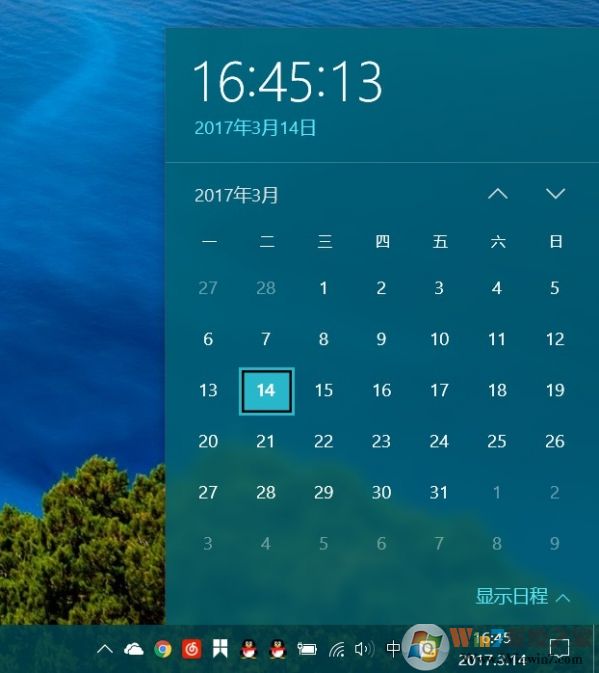
图:默认情况下,需要点击后方可查看时间详情
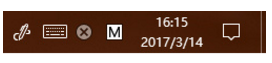
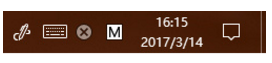
图:将要获得的效果
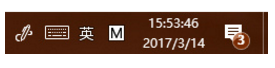
具体操作步骤如下:
1. 使用 Windows +R 快捷键打开“运行”,输入regedit打开注册表编辑器,定位到:
2、在右侧窗口右键点击新建 DWORD(32位)值,并命名为ShowSecondsInSystemClock,双击打开将数值数据改为1,然后重启电脑即可。
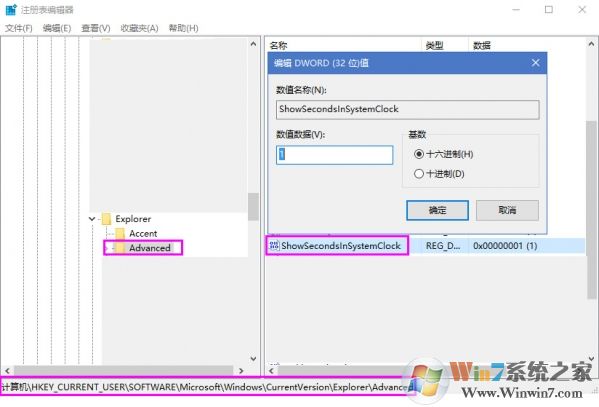
如果,想恢复原本“分钟”的显示模式,可将ShowSecondsInSystemClock数值数据改为0或者直接删除该值。
总结:以上就是Win10时间显示秒的小技巧了,希望对大家有帮助。
总结:以上就是Win10时间显示秒的小技巧了,希望对大家有帮助。